Использование свойств для описания продукта (Центр продаж)
Упростите управление продуктами и их классификацию, добавив свойства продукта в Dynamics 365 Sales.
| Тип требования | Вы должны иметь |
|---|---|
| Виды | Dynamics 365 Sales Premium, Dynamics 365 Sales Enterprise или Dynamics 365 Sales Professional Подробнее: Цены на Dynamics 365 Sales |
| Роли безопасности | Менеджер по продажам, менеджер специалистов по продажам или вице-президент по продажам Дополнительные сведения: Предопределенные роли безопасности для Sales |
Свойством продукта может быть его размер, цвет, компонент и т. д. Можно добавлять свойства в семейство, набор или продукт, когда они находятся в состоянии Черновик или На переработке. Дочерние продукты, наборы и семейства наследуют свойства родительского объекта.
Добавление четко определенных свойств к продуктам сокращает время агентов на поиск продуктов с правильными спецификациями или свойствами для клиентов при создании заказов.
Важно!
- Невозможно установить различные цены для разных свойств, определенных для продукта, если не используется механизм пользовательского ценообразования.
- Семейства продуктов поддерживаются только для Sales Enterprise и Sales Premium.
В зависимости от того, какое приложение для продаж вы используете, выполните одно из следующих действий:
- При использовании приложения "Центр продаж",
- Выберите Изменить область
 в левом нижнем углу карты сайта, затем выберите Параметры приложения.
в левом нижнем углу карты сайта, затем выберите Параметры приложения. - В области Каталог продукции выберите Семейства и продукты.
- Выберите Изменить область
- При использовании приложения Sales Professional,
- Выберите Продукты на карте сайта.
- При использовании приложения "Центр продаж",
Откройте продукт, набор или семейство, для которого требуется добавить свойства.
На вкладке Свойства продукта выберите Добавить новое свойство.
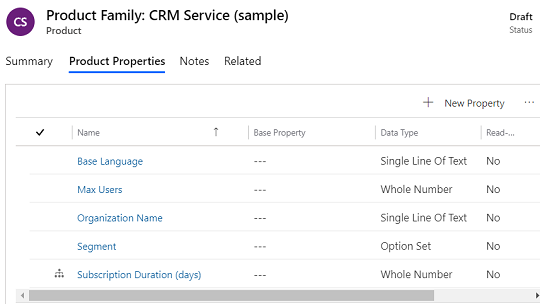
В форме Свойство на вкладке Сводка введите имя свойства и задайте другие поля в соответствии с требованиями.
Примечание
Можно скрыть свойство, установив для параметра Скрытое значение Да. Если свойство скрывается, дочерние семейства или продукты не наследуют его.
На вкладке Свойства выберите тип данных для добавляемого свойства.
В качестве примера в следующей таблице представлен список свойств, которые можно добавить для семейства продуктов "Рубашка".
Имя свойства Тип данных Значения Цвет Набор параметров Красный, синий, желтый, зеленый Размер Набор параметров Малый, средний, большой Нажмите кнопку Сохранить.
Повторите эти действия для добавления нескольких свойств.
Можно внести изменения в унаследованные свойства отдельного продукта или семейства, переопределив его свойства. Например, для семейства "Рубашка" можно выбрать малый, средний и большой размер. Продукт в данном семействе унаследует те же свойства. Можно переопределить свойство, чтобы указать фактический размер отдельной рубашки как "Средний".
Откройте продукт, свойство которого требуется переопределить.
На вкладке Свойства продукта откройте свойство, которого требуется переопределить.
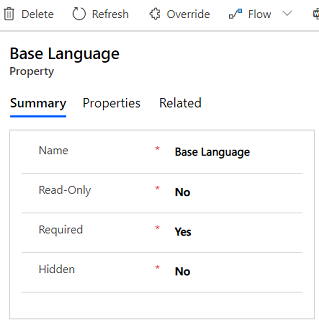
В форме Свойства продукта выберите Переопределить.
Измените сведения согласно требованиям и сохраните запись свойства.
Примечание
Можно переопределять свойства только продуктов и семейств, которые имеют свойства, унаследованные от родительского семейства.
В следующих случаях отобразится параметр Перезаписать вместо Переопределить:
Попытка изменить не унаследованное свойство семейства продуктов, которое имеет статус На переработке.
Попытка изменить унаследованные и уже переопределенные свойства дочернего семейства продуктов или продукта. Если унаследованные свойства дочернего продукта или семейства не были переопределены, будет отображаться параметр Переопределить.
Примечание
Дочерние семейства могут иметь собственные свойства в дополнение к унаследованным.
Иногда возможные сделки выполняются в течение продолжительных периодов времени. В течение этих периодов связанный продукт может быть изменен или списан. В этих случаях возможная сделка все равно должна быть доведена до завершения.
При пересмотре продукта и изменении свойств Dynamics 365 Sales автоматически создает новую версию продукта и копирует сведения о продукте из существующего продукта в более новую версию. Новая версия продукта содержит все сведения, включая прайс-листы, отношения продуктов и свойства. Уже созданные возможные сделки с более старой версией продукта могут продолжать ссылаться на более старую версию продукта. Возможные сделки, созданные после пересмотра или списания продукта, будут ссылаться на текущую (более новую) версию.
Существует три возможных причины:
- У вас нет необходимой лицензии или роли. Проверьте раздел «Требования к лицензиям и ролям» в верхней части этой страницы.
- Ваш администратор не включил эту функцию.
- В вашей организации используется пользовательское приложение. Чтобы узнать, какие действия необходимо выполнить, обратитесь к администратору. Описанные в этой статье действия относятся к готовым приложениям "Центр продаж" и Sales Professional.
Настройка каталога продукции
Диалоговое окно "Системные параметры": вкладка "Продажи"
Создание семейства продукта